华硕重装系统win10如何操作
- 分类:Win10 教程 回答于: 2022年12月10日 08:50:58
很多小伙伴在学习或者工作过程中遇到电脑死机,或者是病毒的现象不在少数,在这种情况下一般可以考虑用电脑重装系统的方法来帮助电脑恢复原有的功能,今天我们来讲一下华硕重装系统win10教程,一起来看看吧。
工具/原料:
系统版本:windows10系统
品牌型号:华硕vivobook14
软件版本:口袋装机 v3.1.329.319+小白一键重装系统v2290
方法/步骤:
方法一:使用口袋装机给华硕重装系统win10
1、下载安装口袋装机的系统重装软件到电脑上,点击运行。
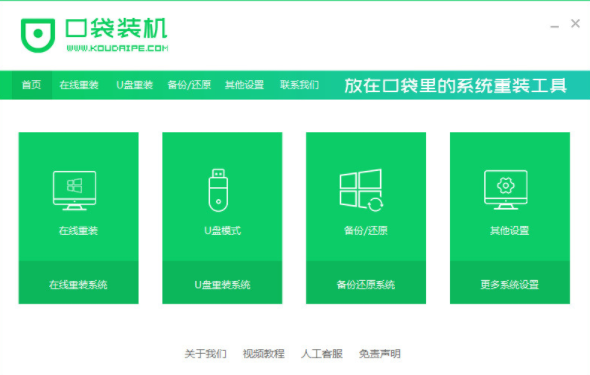
2、耐心等待系统将会自动匹配适合的版本给我们下载,点击安装此系统,点击下一步。

3、请大家耐心等待系统下载相关资料。
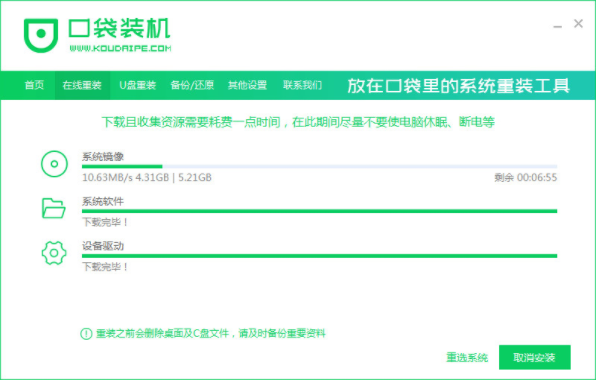
4、环境部署完毕之后,点击立即重启电脑。
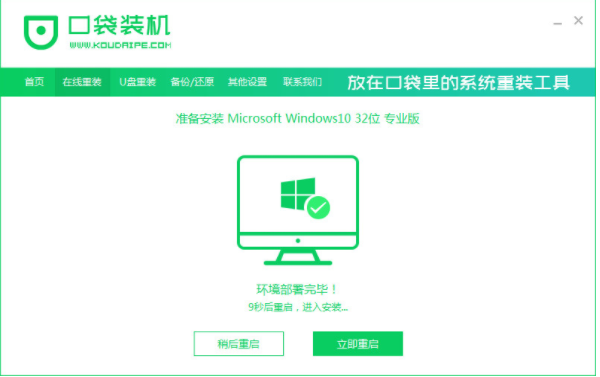
5、进入到Windows启动管理器界面,选择第二个按回车进入pe系统界面。

6、返回到主界面继续进行下载的操作。
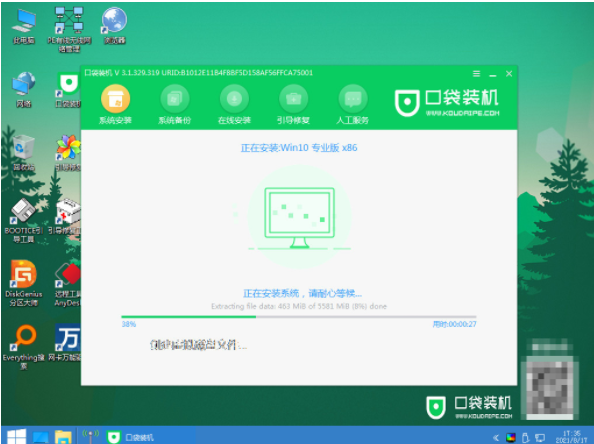
7、接着将新系统安装到C盘当中。

8、系统安装完成之后,再次点击立即重启电脑。
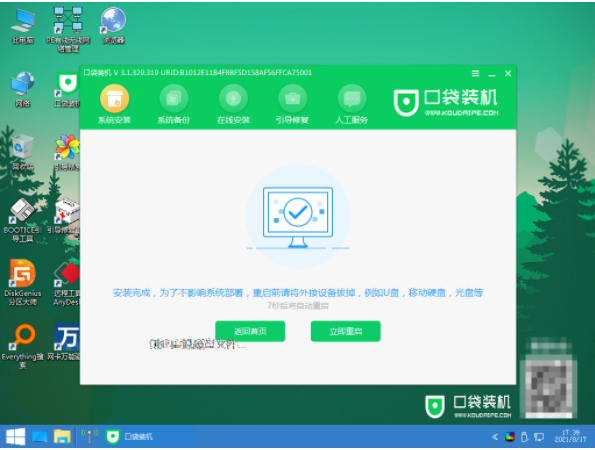
9、直至进入系统桌面即说明华硕重装系统win10成功。

方法二:使用小白一键重装系统工具给华硕重装系统win10
1、下载安装小白一键重装系统软件到电脑上,点击打开,选择win10系统,点击下一步。
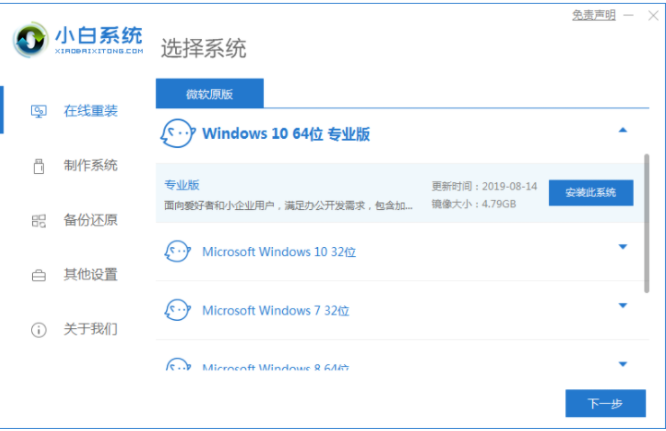
2、请大家耐心等待系统开始下载。
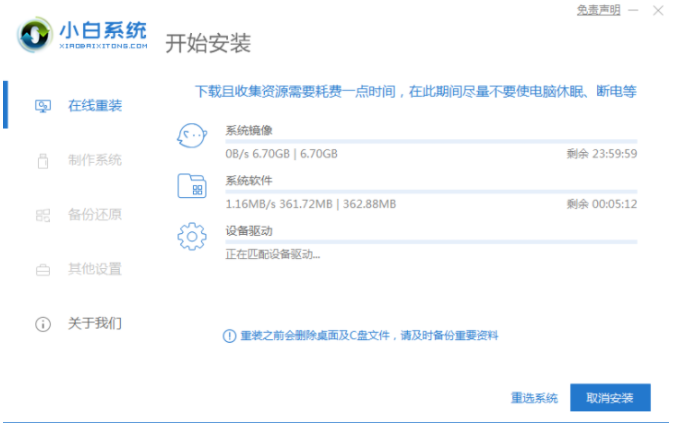
3、环境部署完毕之后,点击立即重启电脑。
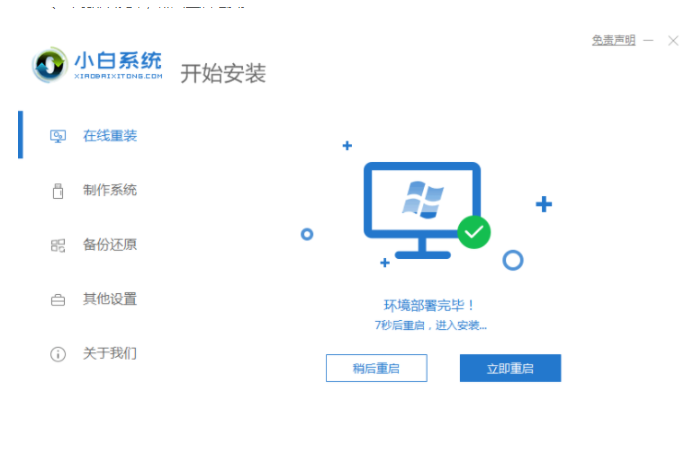
4、选择第二个选项进入pe系统界面。
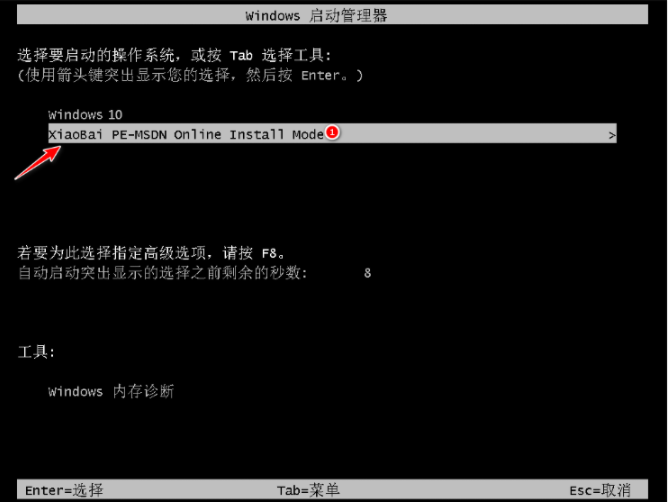
5、正在进行修复引导的过程,耐心等待。
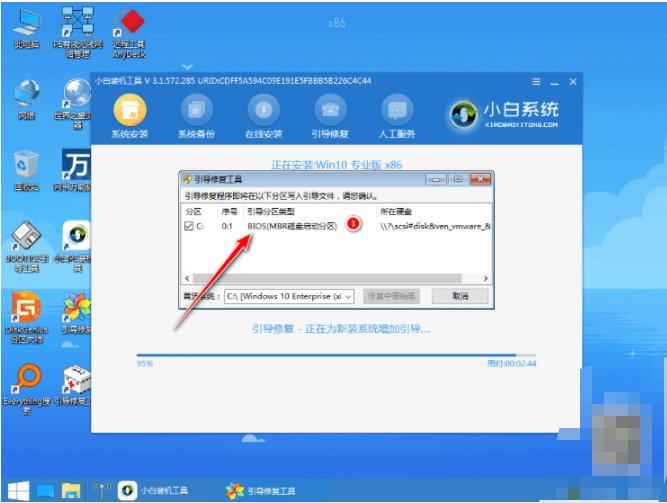
6、系统安装完成之后,再次点击立即重启电脑。

7、选择新安装好的windows10系统进入其中。
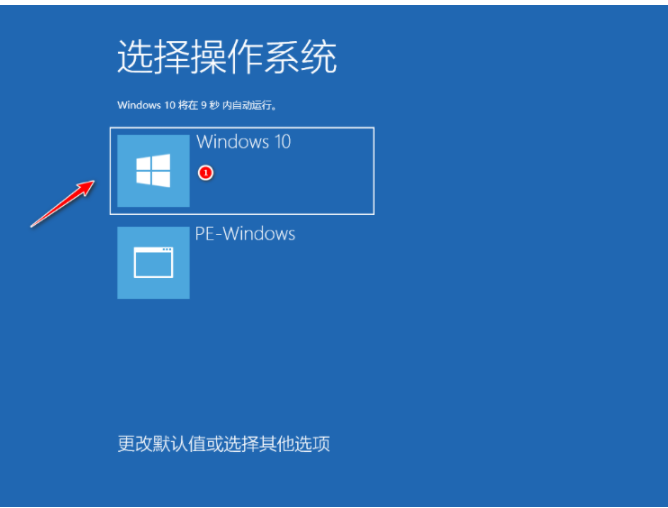
8、直至进入windows10系统界面即代表华硕重装系统win10成功。
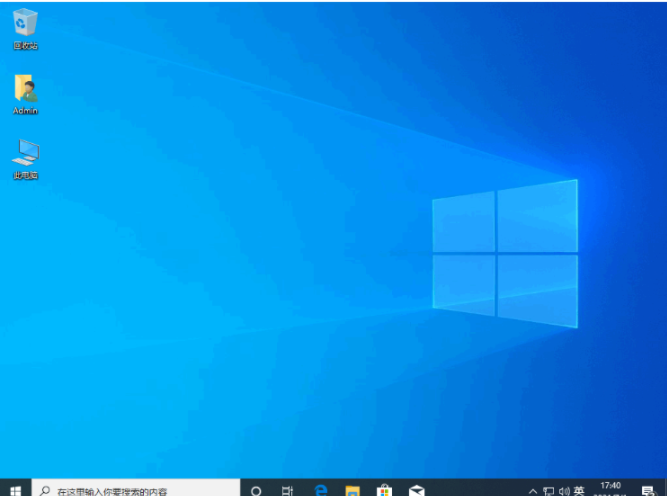
总结:
方法一:使用口袋装机给华硕重装系统win10
1、打开口袋装机的系统重装软件;
2、择第二个按回车键进入;
3、再次重启电脑即可成功安装。
方法二:使用小白一键重装系统工具给华硕重装系统win10
1、打开小白软件,选择win10系统安装;
2、选择第二个选项进入pe系统后,选择新安装好的系统即可。
 有用
26
有用
26


 小白系统
小白系统


 1000
1000 1000
1000 1000
1000 1000
1000 1000
1000 1000
1000 1000
1000 1000
1000 1000
1000 1000
1000猜您喜欢
- win10系统怎么分区2021/09/27
- win10重装系统没有声音的解决办法..2022/06/06
- 笔记本电脑光驱,小编教你笔记本光驱怎..2018/01/29
- 原版win10镜像下载地址介绍2022/04/08
- 电脑软件一键重装系统哪个好用..2021/06/11
- 原版win10安装教程图解2022/06/16
相关推荐
- windows10产品密钥大全2021/10/16
- win10系统重装下载步骤图解2023/04/30
- 联想电脑xp系统升级win10保姆级教程..2021/01/30
- 小编教你解决win10 microsoft edge 打..2017/10/11
- win10系统重装后没有网络怎么办的解决..2021/12/18
- 为你解答win7怎么升级成win10..2019/01/03

















